Картинки, скачанные в любом мобильном браузере (Яндекс или Chrome), по умолчанию должны сохраняться во внутреннюю память смартфона и отображаться в галерее. Если этого не происходит, то причина может заключаться как в сбое работы программы, так и в отсутствии нужных разрешений или настроек. Рассмотрим эти причины подробнее.
Отсутствие нужных разрешений в браузере
Для сохранения изображений на телефон браузеру нужен доступ к соответствующей папке, который обычно выдается при первой установке приложения на смартфон. Если по какой-то причине этого не произошло, исправить проблему можно двумя способами:
- Переустановить приложение и при повторной установке убедиться, что программе выдано разрешение на доступ ко всем фото на телефоне.
- Выдать доступ уже установленному приложению в настройках телефона.
Для выполнения второго действия нужно:
1. Найти браузер в списке всех программ в разделе настроек «Приложения».
2. Перейти в пункт «Разрешения».

3. Разрешить программе доступ к памяти устройства (если такой пункт есть) и фотографиям (раздел «Фото и видео»).

Помочь может другая настройка, с помощью которой при каждом скачивании картинки браузер будет уточнять, куда ее нужно поместить. Для ее активации потребуется:
1. Открыть Яндекс.Браузер на телефоне.
2. Нажать на три горизонтальные линии в нижней части экрана.

3. Перейти в пункт «Настройки».

4. Пролистать вниз до подзаголовка «Загрузки» и убрать ползунок возле строки «Загружать файлы, не спрашивая».

5. Теперь можно будет выбирать путь загрузки при каждом скачивании файла через браузер.
Неправильный формат картинки
Галерея на мобильном устройстве может распознавать не все форматы изображений. Например, изображения в формате «webp» не отображаются на некоторых телефонах. Здесь нужно либо искать похожую картинку, либо сменить разрешение — часто это получается сделать с помощью переименования картинки:
1. Открыть диспетчер файлов на телефоне и во внутренней памяти найти папку «Download» или «Downloads» — по умолчанию картинки с Яндекса скачиваются именно туда.
2. Найти нужную картинку, удерживать ее и выбрать действие переименовать.

3. После точки ввести формат «jpg» или «png».

Если таким способом сменить формат не удалось, остается лишь скачать ту же картинку (но в правильном формате) или воспользоваться онлайн-конвертерами.
Сбой приложения Яндекс
Нередко проблема заключается в самом браузере Яндекс: иногда оно не создает отдельную папку для фото или просто не отображает картинки в галерее. Если переустановка не исправила проблему, можно попробовать очистить кэш и удалить данные программы следующим способом:
1. В настройках телефона перейти в раздел «Приложения».
2. Найти Яндекс.Браузер и нажать на строку «Использование памяти».
3. Выбрать действия «Очистить кэш» и «Удалить данные».

После этого рекомендуется также перезагрузить смартфон и попытаться скачать изображение снова.
Сбой галереи
Проблемы с отображением картинок могут возникнуть и из-за самой галереи. Если она стандартная, переустановить ее не получится. Остается очистить кэш и удалить данные следующим способом:
1. В разделе «Приложения» найти галерею — иногда она находится в подразделе «Системные приложения».
2. В пункте «Память» выбрать действия «Очистить кэш» и «Удалить данные».

Перенос картинок в галерею вручную
Иногда можно попробовать перенести картинки в галерею вручную:
1. Открыть диспетчер файлов на телефоне и перейти в раздел «Внутренняя память».
2. Открыть папку «Загрузки» или «Downloads» и выбрать нужные картинки.

3. Нажать на кнопку «Переместить».
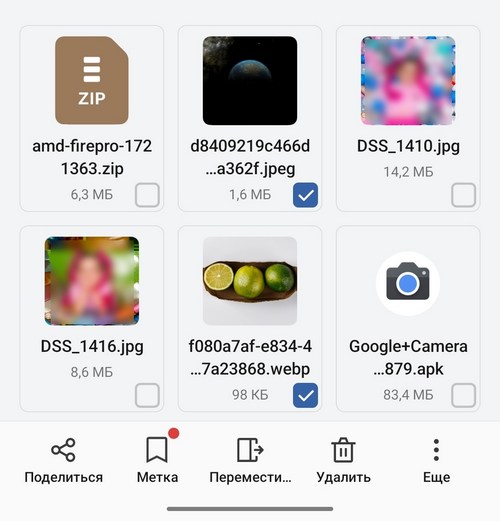
4. Выбрать папку «DCIM».

Так все выбранные картинки переместятся в галерею, однако со всеми скачанными изображениями в дальнейшем это придется делать вручную.
